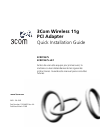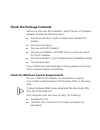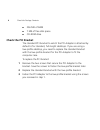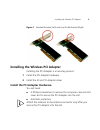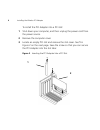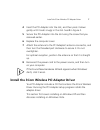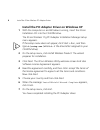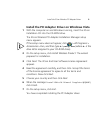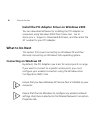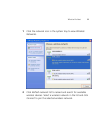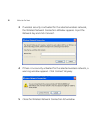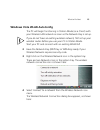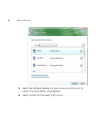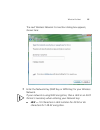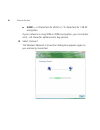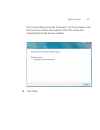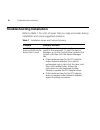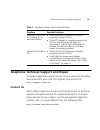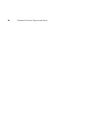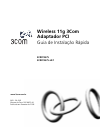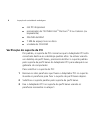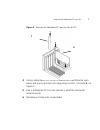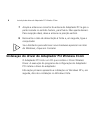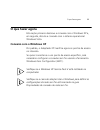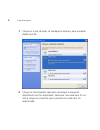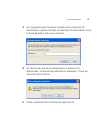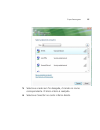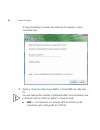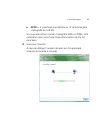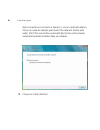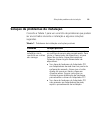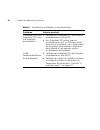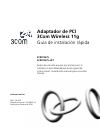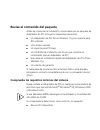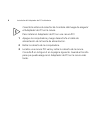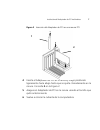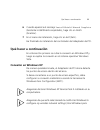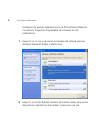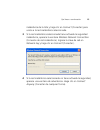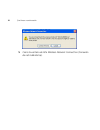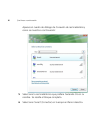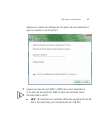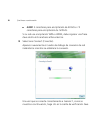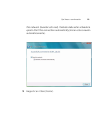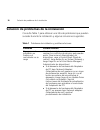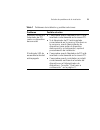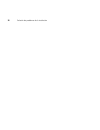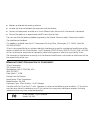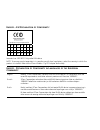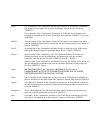- DL manuals
- 3Com
- PCI Card
- 3CRPCIG75
- Quick Installation Manual
3Com 3CRPCIG75 Quick Installation Manual
www.3com.com
3Com Wireless 11g
PCI Adapter
Quick Installation Guide
3CRPCIG75
3CRPCIG75-LAT
Antes de usar este equipo por primera vez, lo
invitamos a leer detenidamente las siguientes
instrucciones. Guarde este manual para consultas
futuras.
M/N : WL-549
Part Number 10016632 Rev AA
Published March 2008
Summary of 3CRPCIG75
Page 1
Www.3com.Com 3com wireless 11g pci adapter quick installation guide 3crpcig75 3crpcig75-lat antes de usar este equipo por primera vez, lo invitamos a leer detenidamente las siguientes instrucciones. Guarde este manual para consultas futuras. M/n : wl-549 part number 10016632 rev aa published march 2...
Page 2
3com corporation, 350 campus drive, marlborough, ma usa 01752-3064 copyright © 2005-2008, 3com corporation. All rights reserved. No part of this documentation may be reproduced in any form or by any means or used to make any derivative work (such as translation, transformation, or adaptation) withou...
Page 3: Check The Package Contents
Check the package contents before you start with the installation, verify that your pci adapter package includes the following items: ■ one 3com wireless 11g pci adapter with standard pci bracket ■ one remote antenna ■ one low-profile pci bracket ■ one 3com installation cd-rom, which contains the dr...
Page 4: Check The Pci Bracket
4 check the package contents ■ 256 mb of ram ■ 7 mb of free disk space ■ cd-rom drive check the pci bracket the standard pci bracket to which the pci adapter is attached by default is for standard, full-height desktops. If you are using a low-profile desktop, you need to replace the standard bracket...
Page 5
Installing the wireless pci adapter 5 figure 1 standard bracket (left) and low-profile bracket (right) installing the wireless pci adapter installing the pci adapter is a two-step process: 1 install the pci adapter hardware 2 install the 3com pci adapter driver install the pci adapter hardware you w...
Page 6
6 installing the wireless pci adapter to install the pci adapter into a pci slot: 1 shut down your computer, and then unplug the power cord from the power source. 2 remove the computer cover. 3 locate an empty pci slot and remove the slot cover. See 1 in figure 2 on the next page. Save the screw so ...
Page 7
Install the 3com wireless pci adapter driver 7 4 insert the pci adapter into the slot, and then press it down gently until it seats snugly in the slot. See 2 in figure 2. 5 secure the pci adapter into the slot using the screw that you removed earlier. 6 replace the computer cover. 7 attach the anten...
Page 8
8 install the 3com wireless pci adapter driver install the pci adapter driver on windows xp 1 with the computer on and windows running, insert the 3com installation cd into the cd-rom drive. The 3com wireless 11g pci adapter installation manager setup menu appears. If the setup menu does not appear,...
Page 9
Install the 3com wireless pci adapter driver 9 install the pci adapter driver on windows vista 1 with the computer on and windows running, insert the 3com installation cd into the cd-rom drive. The 3com wireless pci adapter installation manager setup menu appears. If the setup menu does not appear, ...
Page 10: What To Do Next
10 what to do next install the pci adapter driver on windows 2000 you can download software for installing the pci adapter on computers using windows 2000 from 3com.Com. Go to 3com.Com > support > downloads & drivers, and then enter the 3c number for your pci adapter. What to do next this section fi...
Page 11
What to do next 11 1 click the network icon in the system tray to view wireless networks. 2 click refresh network list to reload and search for available wireless devices. Select a wireless network in the list and click connect to join the selected wireless network..
Page 12
12 what to do next 3 if wireless security is activated for the selected wireless network, the wireless network connection window appears. Input the network key and click connect. 4 if there is no security activated for the selected wireless network, a warning window appears. Click connect anyway. . ...
Page 13
What to do next 13 windows vista wlan autoconfig the pc will begin functioning in station mode (as a client) with your wireless lan network as soon as the network key is set up. If you do not have an existing wireless network, first set up your wireless router before you use your pc in station mode....
Page 14
14 what to do next 5 select the wireless network of your choice by clicking on its name. The entire block is highlighted. 6 select connect in the lower right corner..
Page 15
What to do next 15 the next wireless network connection dialog box appears, shown here: 7 enter the network key (wep key or wpa key) for your wireless network. If your network is using wep encryption, then a hex or an ascii format is necessary when entering your network key: ■ hex — 10 characters in...
Page 16
16 what to do next ■ ascii — 5 characters for 40 bit or 13 characters for 128 bit encryption. If your network is using wpa or wpa2 encryption, you must enter an 8 – 63 character alphanumeric key-phrase. 8 select connect. The wireless network connection dialog box appears again as you are being conne...
Page 17
What to do next 17 once successfully connected to generic1, as shown below, click the check box to save this network. Start this connection automatically should also be enabled. 9 click close..
Page 18: Troubleshooting Installation
18 troubleshooting installation troubleshooting installation refer to table 1 for a list of issues that you may encounter during installation and some suggested solutions. Table 1 installation issues and possible solutions problem possible solution installation program does not finish or the driver ...
Page 19: Contact Us
Telephone technical support and repair 19 telephone technical support and repair to obtain telephone support as part of your warranty and other service benefits, you must first register your product at: http://esupport.3com.Com/ contact us 3com offers telephone, e-mail and internet access to technic...
Page 20
20 telephone technical support and repair.
Page 21: Wireless 11G 3Com
Www.3com.Com.Br wireless 11g 3com adaptador pci guia de instalação rápida 3crpcig75 3crpcig75-lat m/n : wl-549 número de peça 10016632 aa publicado em fevereiro de 2008.
Page 22
3com corporation, 350 campus drive, marlborough, ma eua 01752-3064 copyright © 2005-2008, 3com corporation. Todos os direitos reservados. Nenhuma parte desta documentação pode ser reproduzida de qualquer forma ou por qualquer meio ou usada para gerar qualquer trabalho derivativo (como tradução, tran...
Page 23
Inspeção do conteúdo da embalagem antes de iniciar a instalação, verifique se a embalagem do adaptador pci inclui estes itens: ■ um adaptador pci wireless 11g 3com com suporte de pci padrão ■ uma antena remota ■ um suporte de pci de perfil baixo ■ um cd-rom de instalação da 3com, que contém o driver...
Page 24
4 inspeção do conteúdo da embalagem ■ slot pci disponível ■ processador de 733 mhz intel ™ pentium ™ iii ou celeron (ou equivalente) ■ 256 mb de ram ■ 7 mb de espaço livre no disco ■ unidade de cd-rom verificação do suporte de pci por padrão, o suporte de pci normal ao qual o adaptador pci está cone...
Page 25
Instalação do adaptador pci sem fio 5 figura 1 suporte padrão (esquerda) e suporte de perfil baixo (direita) instalação do adaptador pci sem fio a instalação do adaptador pci consiste em um processo de duas etapas: 1 instalação do hardware do adaptador pci 2 instalação do driver do adaptador pci 3co...
Page 26
6 instalação do adaptador pci sem fio acople a antena ao conector da antena somente após fixar o adaptador pci no slot. Para instalar o adaptador pci em um slot de pci: 1 desligue o computador e, em seguida, desconecte o cabo de alimentação da fonte de alimentação. 2 remova a tampa do computador. 3 ...
Page 27
Instalação do adaptador pci sem fio 7 figura 2 inserção do adaptador pci em um slot de pci 4 insira o adaptador pci no slot e pressione-o gentilmente para baixo, até que se encaixe com segurança no slot. Consulte 2, na figura 2. 5 fixe o adaptador pci no slot usando o parafuso removido anteriormente...
Page 28
8 instalação do driver do adaptador pci wireless 3com 7 acople a antena ao conector da antena do adaptador pci e gire a parte roscada no sentido horário, para fixá-la. Não aperte demais. Para recepção ideal, deixe a antena na posição vertical. 8 reconecte o cabo de alimentação à fonte e, em seguida,...
Page 29: Windows Xp
Instalação do driver do adaptador pci wireless 3com 9 instalação do driver do adaptador pci no windows xp 1 com o computador ligado e o windows em execução, insira o cd de instalação da 3com na unidade de cd-rom. O menu de configuração do gerenciador de instalação do adaptador pci wireless 11g pci 3...
Page 30: Windows Vista
10 instalação do driver do adaptador pci wireless 3com instalação do driver do adaptador pci no windows vista 1 com o computador ligado e o windows em execução, insira o cd de instalação da 3com na unidade de cd-rom. O menu de configuração do gerenciador de instalação do adaptador pci wireless pci 3...
Page 31: O Que Fazer Agora
O que fazer agora 11 o que fazer agora esta seção primeiro descreve a conexão com o windows xp e, em seguida, discute a conexão com o sistema operacional windows vista. Conexão com o windows xp por padrão, o adaptador pci verifica agora os pontos de acesso no intervalo. Se quiser conectar-se a um po...
Page 32
12 o que fazer agora 1 clique no ícone de rede, na bandeja do sistema, para visualizar redes sem fio. 2 clique na lista atualizar rede para recarregar e pesquisar dispositivos sem fio disponíveis. Selecione uma rede sem fio na lista e clique em conectar para conectar-se à rede sem fio selecionada..
Page 33
O que fazer agora 13 3 se a segurança sem fio estiver ativada para a rede sem fio selecionada, a janela conexão de rede sem fio será exibida. Insira a chave da rede e clique em conectar. 4 se não houver segurança ativada para a rede sem fio selecionada, uma janela de advertência aparecerá. Clique em...
Page 34
14 o que fazer agora configuração automática de wlan no windows vista o pc começará a funcionar no modo de estação (como um cliente) com a rede lan sem fio, assim que a chave da rede for configurada. Se não existir uma rede sem fio, instale o roteador sem fio antes de usar o pc no modo de estação. 1...
Page 35
O que fazer agora 15 5 selecione a rede sem fio desejada, clicando no nome correspondente. O bloco inteiro é realçado. 6 selecione conectar no canto inferior direito..
Page 36
16 o que fazer agora a caixa de diálogo conexão de rede sem fio aparece, como mostrado aqui: 7 digite a chave da rede (chave wep ou chave wpa) da rede sem fio. Se a sua rede estiver usando criptografia wep, será necessário usar o formato hex ou ascii ao digitar a chave da rede: ■ hex — 10 caracteres...
Page 37
O que fazer agora 17 ■ ascii — 5 caracteres para 40 bits ou 13 caracteres para criptografia de 128 bits. Se a sua rede estiver usando criptografia wpa ou wpa2, será necessário inserir uma frase-chave alfanumérica de 8 a 63 caracteres. 8 selecione conectar. A caixa de diálogo conexão de rede sem fio ...
Page 38
18 o que fazer agora após conectar-se com êxito a generic1, como mostrado abaixo, clique na caixa de seleção para save this network (salvar esta rede). Start this connection automatically (iniciar esta conexão automaticamente) também deve ser ativada. 9 clique em close (fechar)..
Page 39
Solução de problemas de instalação 19 solução de problemas de instalação consulte a tabela 1 para ver uma lista de problemas que podem ser encontrados durante a instalação e algumas soluções sugeridas. Tabela 1 problemas de instalação e soluções possíveis problema solução possível o programa de inst...
Page 40
20 solução de problemas de instalação o windows mostra o adaptador pci como um dispositivo desconhecido. ■ verifique se o adaptador pci está inserido corretamente no slot de pci. ■ se o adaptador pci estiver inserido corretamente no slot e o windows ainda assim não o reconhecer, use o gerenciador de...
Page 41: Adaptador De Pci
Lat.3com.Com/lat adaptador de pci 3com wireless 11g guía de instalación rápida 3crpcig75 3crpcig75-lat antes de usar este equipo por primera vez, lo invitamos a leer detenidamente las siguientes instrucciones. Guarde este manual para consultas futuras. M/n : wl-549 número de sección 10016632 aa publ...
Page 42
3com corporation, 350 campus drive, marlborough, ma usa 01752-3064 copyright © 2005-2008, 3com corporation. Todos los derechos reservados. Prohibida la reproducción total o parcial de esta documentación, sea cual sea la forma o medio empleado, asimismo está prohibida la realización de cualquier trab...
Page 43
Revise el contenido del paquete antes de comenzar la instalación, compruebe que su paquete de adaptador de pci incluya los siguientes elementos: ■ un adaptador de pci 3com wireless 11g con soporte para pci estándar ■ una antena remota ■ un soporte para pci bajo ■ un cd-rom de instalación de 3com que...
Page 44: Revise El Soporte De Pci
4 revise el contenido del paquete ■ procesador celeron o intel ™ pentium ™ iii de 733 mhz (o equivalente) ■ 256 mb de memoria ram ■ 7 mb de espacio libre en el disco duro ■ unidad de cd-rom revise el soporte de pci el soporte para pci estándar en el cual está instalado el adaptador de pci de manera ...
Page 45
Instalación del adaptador de pci inalámbrico 5 figura 1 soporte estándar (izquierda) y soporte bajo (derecha) instalación del adaptador de pci inalámbrico la instalación del adaptador de pci es un proceso que se realiza en dos pasos: 1 instalación del hardware del adaptador de pci 2 instalación del ...
Page 46
6 instalación del adaptador de pci inalámbrico conecte la antena al conector de la antena sólo luego de asegurar el adaptador de pci en la ranura. Para instalar el adaptador de pci en una ranura pci: 1 apague la computadora y luego desenchufe el cable de alimentación de la fuente de alimentación. 2 ...
Page 47
Instalación del adaptador de pci inalámbrico 7 figura 2 inserción del adaptador de pci en una ranura pci 4 inserte el adaptador de pci en la ranura y luego presiónelo ligeramente hacia abajo hasta que se ajuste cómodamente en la ranura. Consulte 2 en la figura 2. 5 asegure el adaptador de pci en la ...
Page 48: Inalámbrico 3Com
8 instalación del controlador del adaptador de pci inalámbrico 3com 7 conecte la antena en el conector de antena del adaptador de pci y luego atornille la parte roscada hacia la derecha para ajustarla. No apriete demasiado. Para obtener una óptima recepción, coloque la antena en posición vertical. 8...
Page 49: En Windows Xp
Instalación del controlador del adaptador de pci inalámbrico 3com 9 instalación del controlador del adaptador de pci en windows xp 1 mientras la computadora está encendida y windows se está ejecutando, inserte el cd de instalación de 3com en la unidad de cd-rom. Aparece el menú de instalación del ad...
Page 50: En Windows Vista
10 instalación del controlador del adaptador de pci inalámbrico 3com 7 en el menú de instalación, haga clic en exit (salir). Ha finalizado la instalación del controlador del adaptador de pci. Instalación del controlador del adaptador de pci en windows vista 1 mientras la computadora está encendida y...
Page 51: Qué Hacer A Continuación
Qué hacer a continuación 11 6 cuando aparezca el mensaje installshield wizard complete (asistente installshield completado), haga clic en finish (finalizar). 7 en el menú de instalación, haga clic en exit (salir). Ha finalizado la instalación del controlador del adaptador de pci. Qué hacer a continu...
Page 52
12 qué hacer a continuación configurar los ajustes inalámbricos) en la ficha wireless network connection properties (propiedades de conexión de red inalámbrica). 1 haga clic en el icono de red en la bandeja del sistema para ver wireless networks (redes inalámbricas). 2 haga clic en la lista refresh ...
Page 53
Qué hacer a continuación 13 inalámbrica de la lista y haga clic en connect (conectar) para unirse a la red inalámbrica seleccionada. 3 si la red inalámbrica seleccionada tiene activada la seguridad inalámbrica, aparece la ventana wireless network connection (conexión de red inalámbrica). Ingrese la ...
Page 54
14 qué hacer a continuación . 5 cierre la ventana de lista wireless network connection (conexión de red inalámbrica)..
Page 55
Qué hacer a continuación 15 configuración automática de wlan en windows vista la computadora comenzará a funcionar en modo de estación (como cliente) con su red lan inalámbrica tan pronto como configure la clave de red. Si no dispone de una red inalámbrica, primero debe configurar su enrutador inalá...
Page 56
16 qué hacer a continuación aparece el cuadro de diálogo de conexión de red inalámbrica, como se muestra a continuación: 5 seleccione la red inalámbrica que prefiera haciendo clic en su nombre. Se resalta el bloque completo. 6 seleccione conect (conectar) en la esquina inferior derecha..
Page 57
Qué hacer a continuación 17 aparece el cuadro de diálogo de conexión de red inalámbrica que se muestra a continuación: 7 ingrese la clave de red (wep o wpa) de su red inalámbrica. Si su red usa encriptación wep, la clave de red debe tener formato hex o ascii: ■ hex: 10 caracteres en notación hex par...
Page 58
18 qué hacer a continuación ■ ascii: 5 caracteres para encriptación de 40 bits o 13 caracteres para encriptación de 128 bits. Si su red usa encriptación wpa o wpa2, debe ingresar una frase clave de 8 a 63 caracteres alfanuméricos. 8 seleccione connect (conectar). Aparece nuevamente el cuadro de diál...
Page 59
Qué hacer a continuación 19 this network (guardar esta red). También debe estar activada la opción start this connection automatically (iniciar esta conexión automáticamente). 9 haga clic en close (cerrar)..
Page 60
20 solución de problemas de la instalación solución de problemas de la instalación consulte tabla 1 para obtener una lista de problemas que pueden suceder durante la instalación y algunas soluciones sugeridas. Tabla 1 problemas de instalación y posibles soluciones problema posible solución el progra...
Page 61
Solución de problemas de la instalación 21 windows muestra el adaptador de pci como un dispositivo desconocido ■ compruebe que el adaptador de pci esté insertado correctamente en la ranura pci. ■ si el adaptador de pci está insertado correctamente en la ranura y windows no lo reconoce, use el admini...
Page 62
22 solución de problemas de la instalación.
Page 63: Egulatory
R egulatory i nformation the 3com wireless 11g pci adapter (3crpcig75 and 3crpcig75-lat, m/n : wl-549) must be installed and used in strict accordance with the manufacturer's instructions as described in the user documentation that comes with the product. This device complies with the following radi...
Page 64: ’
■ reorient or relocate the receiving antenna ■ increase the distance between the equipment and the receiver ■ connect the equipment to outlet on a circuit different from that to which the receiver is connected ■ consult the dealer or an experienced radio/tv technician for help the user may find the ...
Page 65: – I
C anada – i ndustry c anada (ic) this device complies with rss 210 of industry canada. Operation is subject to the following two conditions: (1) this device may not cause interference, and (2) this device must accept any interference, including interference that may cause undesired operation of this...
Page 66: – Eu D
E urope – eu d eclaration of c onformity intended use: ieee 802.11b/g radio lan device note: to ensure product operation is in compliance with local regulations, select the country in which the product is installed. Refer to the 3com wireless 11g pci adapter online help. E urope - d eclaration of c ...
Page 67
French par la présente 3com corporation déclare que l'appareil rlan device est conforme aux exigences essentielles et aux autres dispositions pertinentes de la directive 1999/5/ce par la présente, 3com corporation déclare que ce rlan device est conforme aux exigences essentielles et aux autres dispo...
Page 68: – R
A copy of the signed declaration of conformity can be downloaded from the product support web page for the 3crpcig75 at http://www.3com.Com. Also available at http://support.3com.Com/doc/wl-549_eu_doc.Pdf e urope – r estrictions for u se of 2.4gh z f requencies in e uropean c ommunity c ountries ■ t...
Page 69: Taiwan
C umprimento de rf no b rasil este produto está homologado pela anatel, de acordo com os procedimentos regulamentados pela resolução 242/2000 e atende aos requisitos técnicos aplicados. Este equipamento opera em caráter secundário, isto é, não tem direito a proteção contra interferência prejudicial,...